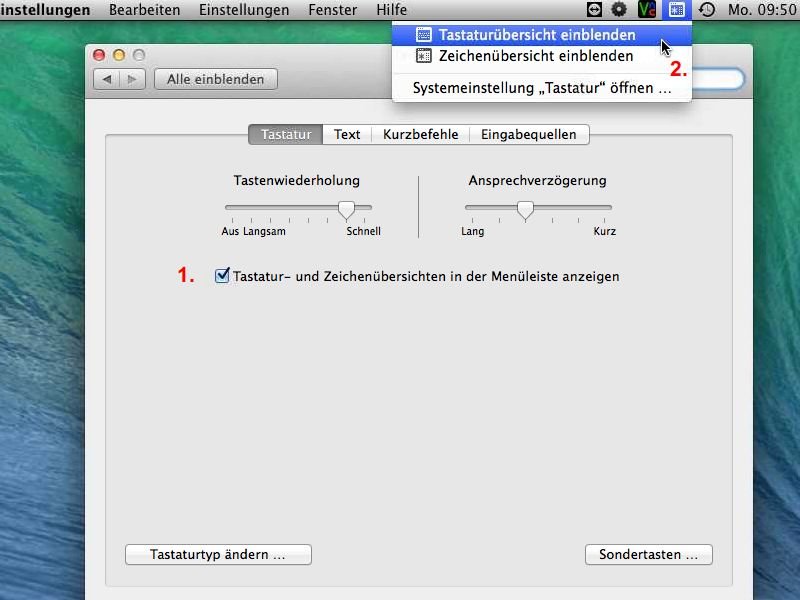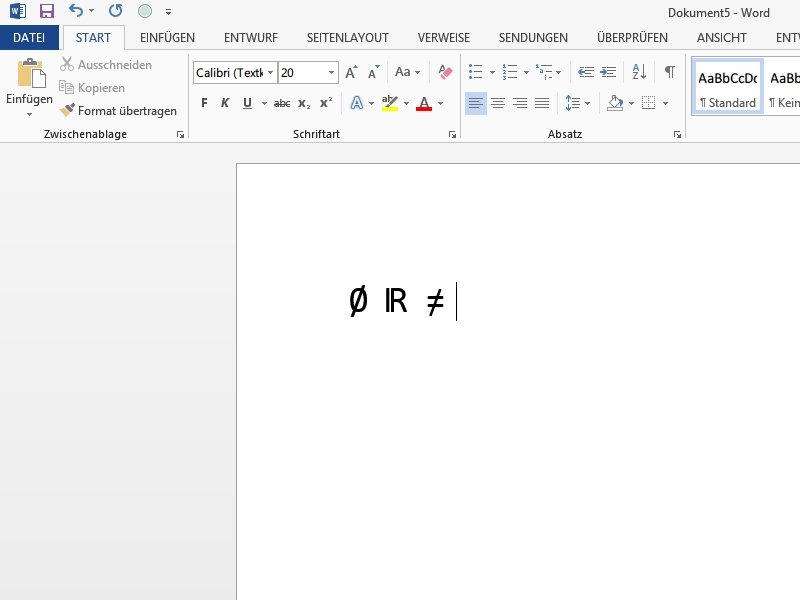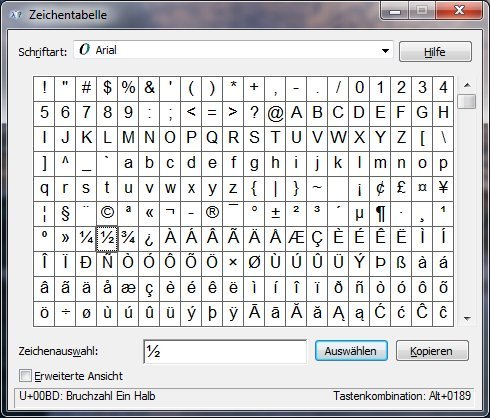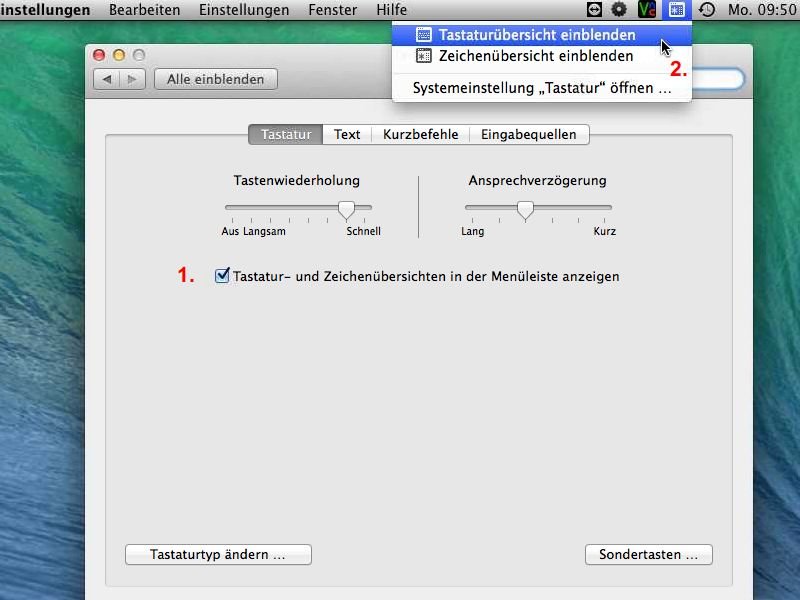
30.09.2014 | Tipps
Gerade für Umsteiger ist ein Mac immer gewöhnungsbedürftig. Das merkt man besonders deutlich, wenn man Sonderzeichen eingeben muss. Auf den meisten Windows-Tastaturen sind sie aufgedruckt, nicht aber bei vielen Mac-Keyboards. Wo finden Sie Ihre gesuchten Sonderzeichen hier?
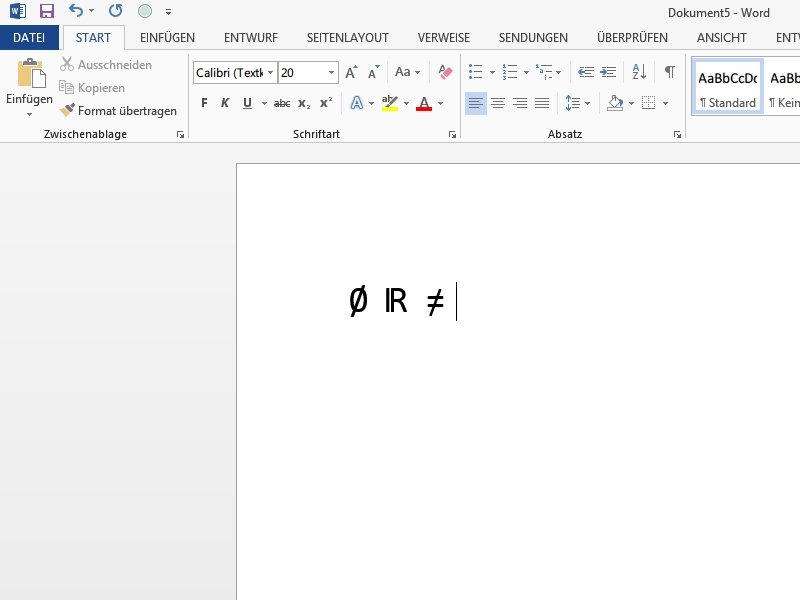
18.01.2014 | Office
Sie brauchen in Word bestimmte Sonderzeichen, z.B. eine Null mit Querstrich? Mit diesem Tipp sparen Sie sich das Suchen in Zeichentabellen und bauen sich das Zeichen selbst.

02.01.2012 | Tipps
Beim Schreiben von Texten kommt es öfter vor, dass man ein Sonderzeichen benötigt, das nicht auf der Tastatur vorhanden ist. Verwendet man gerade Word oder ein anderes Schreibprogramm, kann man die eingebaute Sonderzeichentabelle verwenden. Auch für unterwegs gibt es eine solche Tabelle.
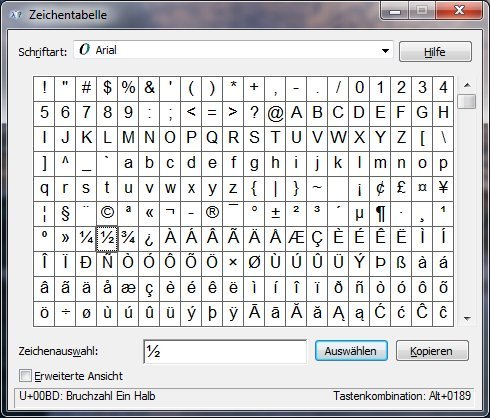
19.03.2010 | Tipps
Sonderzeichen wie ½, ± oder ¥ sind auf keiner Tastatur zu finden. Zum Einfügen exotischer Zeichen gibt es aber die Zeichentabelle, die alle Zeichen einer Schriftart verfügbar macht. Leider ist das Zusatzprogramm tief im Startmenü verschachtelt. Mit einem Trick kommt man ganz schnell dran.